Windows 7:全屏与窗口的瞬间定格艺术
在日常生活和工作中,我们常常需要通过截图来记录重要信息、分享精彩瞬间或进行问题演示,作为一款经典的操作系统,Windows 7 提供了多种便捷的截图方式,让用户能够轻松实现全屏截图和窗口截图,本文将详细介绍 Windows 7 的截图快捷键及其使用方法,并探讨这些功能在不同场景下的优势。
Win7截图快捷键
全屏截图
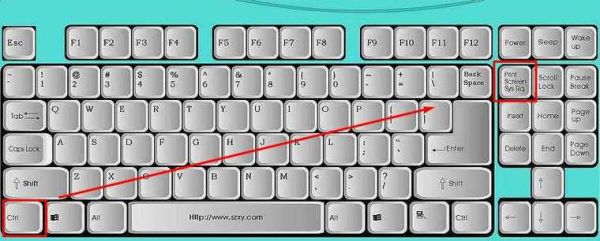
1、Print Screen(或 PRTSC)键
操作方法:按下键盘上的 Print Screen 键(通常位于 F12 右侧),按下该键后,整个屏幕的内容会被复制到剪贴板中,你可以打开画图工具(如“画图”、“Photoshop”等),使用快捷键Ctrl+V将截图粘贴进去,并进行保存。
优点:操作简单,一键即可完成全屏截图,适用于快速捕捉当前屏幕上的所有内容。
缺点:由于截取的是整个屏幕,如果只需要截取部分内容,可能需要后期裁剪。
2、Alt + Print Screen 组合键
操作方法:同时按下 Alt 键和 Print Screen 键,与单独按下 Print Screen 键不同,这个组合键只会截取当前活动窗口的内容,而不是整个屏幕,截取的图片同样会保存到剪贴板,你可以打开画图工具或其他支持图片编辑的软件进行粘贴和编辑。
优点:能够精准地截取当前活动窗口,避免了全屏截图带来的多余部分,方便直接使用。
缺点:对于多窗口操作的用户,可能需要先切换到目标窗口再进行截图。
Win7系统截图快捷键的优势
1、便捷性
操作简单:无论是全屏截图还是活动窗口截图,都可以通过简单的按键组合实现,无需复杂的设置或安装额外的软件,这种便捷性使得用户能够快速应对各种需要截图的情况。
即时预览:虽然截取的图片最初保存在剪贴板中,但用户可以通过粘贴操作立即预览截图效果,这有助于及时调整截图范围,确保获取到满意的图片。
2、灵活性
多种选择:Windows 7 提供了多种截图方式,包括全屏截图和活动窗口截图,用户可以根据实际情况选择最适合的方式,用户还可以通过画图工具或其他第三方软件对截图进行进一步编辑和处理。
兼容性强:这些快捷键不仅适用于 Windows 7 系统,还适用于许多其他版本的 Windows 操作系统,用户在不同设备间切换时,无需重新学习新的截图方法。
3、应用场景广泛
工作汇报:在进行工作汇报或撰写文档时,经常需要插入屏幕截图来展示操作步骤、软件界面或错误信息,Windows 7 的截图快捷键能够帮助用户快速准确地获取所需的图片。
技术支持:在提供技术支持或寻求帮助时,清晰的屏幕截图往往比文字描述更有效,利用 Windows 7 的截图功能,用户可以迅速捕捉问题现场,并将截图发送给对方,加快问题解决速度。
日常分享:在日常生活中,我们也常常需要分享一些有趣的图片、视频片段或个人作品,通过 Windows 7 的截图快捷键,我们可以方便地捕捉这些瞬间,并通过社交媒体或电子邮件与他人分享。
Windows 7 的截图快捷键为用户提供了一种简单、快捷且高效的屏幕截图方式,无论是全屏截图还是窗口截图,都能够在关键时刻发挥重要作用,掌握好这些快捷键的使用方法,将大大提高工作效率和生活质量。